目次
注意事項
ブートローダーアンロックやカスタムリカバリ導入、root化によって、メーカーの補償は一切きかなくなります。また作業中にデータが消えたり、端末が起動しなくなってしまったとしても、当方では一切責任は負えません。
全て自己責任で作業を行ってください。
Android M Developer Previewのroot化について
今回のAndroid M Developer Previewを導入したNexus5のroot化は、XDAのスレッド Root Android M For Nexus 5の方法で実施しました。同スレッドでは、カーネルはDespair.M.HH.R1-fixed Kernalを使っていますが、私は評価の高いHellscoreカーネルを使いました。
準備しておくこと
1.PCのブラウザからhttps://dl.twrp.me/hammerhead/にアクセスしてカスタムリカバリTWRPの最新版(2015/7/5現在の最新版はtwrp-2.8.7.1-hammerhead.img)をダウンロード後、Nexus5に導入しておく。Nexus5にTWRPを導入する方法は、Nexus5にカスタムリカバリ TWRPを導入する方法。を参照してください。2.Android Mでroot化するためのカーネル(Hellscore)をNexus5のブラウザからhttp://hc-kernel.blogspot.ch/にアクセスしてダウンロードする。
私は2015/7/5時点の最新バージョン「hC-b3-M」をダウンロードしました。
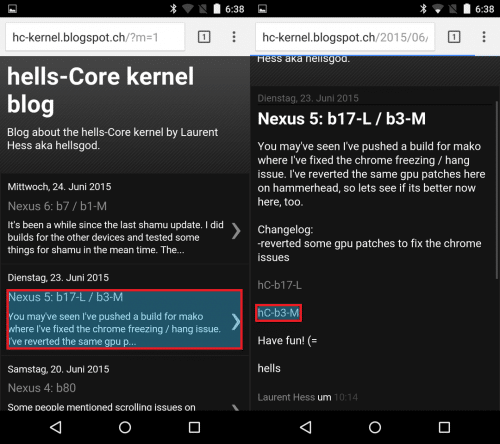
3.Nexus5のブラウザからhttps://download.chainfire.eu/740/SuperSU/BETA-SuperSU-v2.49.zipにアクセスしてSuperSU 2.49をダウンロードする。
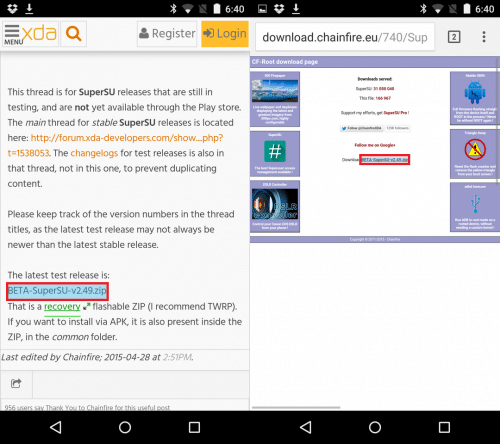
Nexus5 Android M Developer Preview(MPZ44Q)のroot化方法・手順
準備が整ったら、Nexus5 Android M Developer Preview(MPZ44Q)をroot化していきます。Nexus5の電源ボタンとボリュームダウンボタンを同時に長押ししてブートローダーを起動させ、ボリュームボタンを何度か押してRecover modeに切り替えて電源ボタンで決定します。
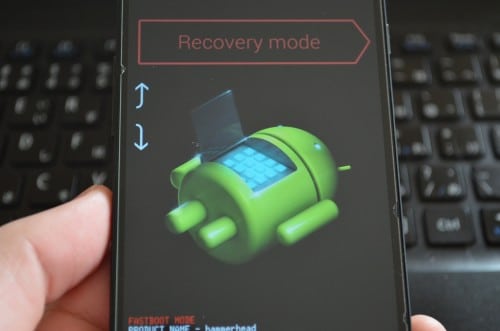
ブートローダーからtwrp 2.8.7.1を起動すると、Systemパーティションをread only(読み取り専用)にするか尋ねてきます。「Keep Read Only」を選んでNexus5を再起動したところ、スクリーンショットが保存できなくなったりと挙動がおかしくなったので、「Keep Read Only」ではなく「Swipe to Allow Modifications」を左から右にスワイプして読み書きできるようにしておきましょう。あとは通常のTWRPの画面になるので「Install」をタップします。
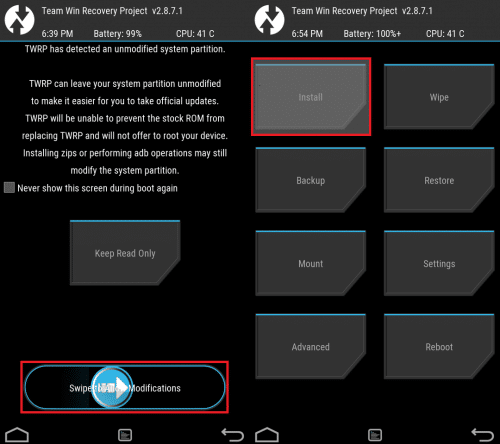
準備しておくことでダウンロードしておいたroot化に必要なカーネル(今回はHellscore)のzipファイル「hC-b3-M.zip」をタップして選びます。
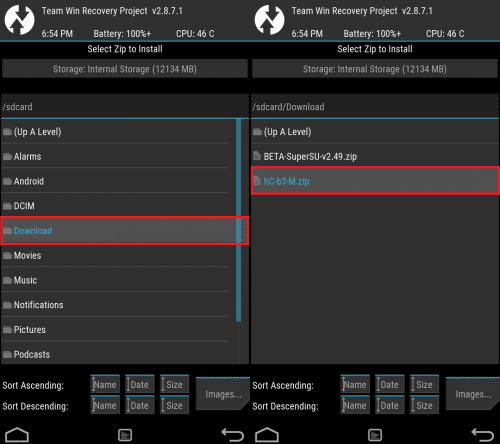
「Swipe to Confirm Flash」を左から右にスライドさせてカーネルをインストールします。「Successful」と表示されたら、右下の戻るキーを押します。
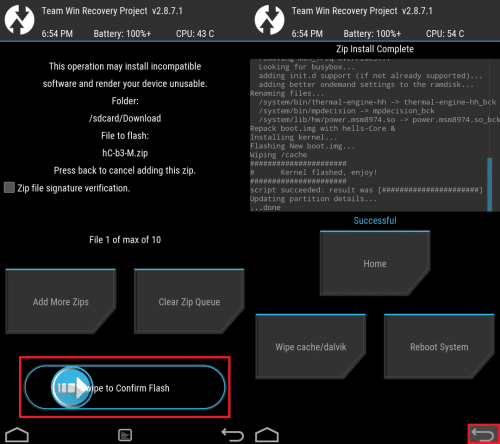
再度zipファイルの選択画面になるので、「BETA SuperSU-v2.49.zip」を選び「Swipe to Confirm Flash」を左から右にスライドさせてインストールします。
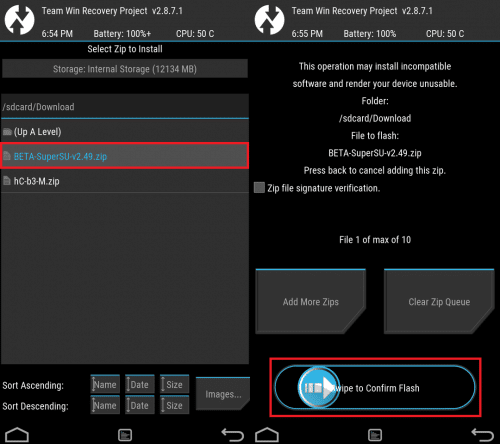
SuperSUのインストールが終わったら「Reboot System」をタップします。Nexus5が再起動すると、アプリ一覧にSuperSUが現れました。
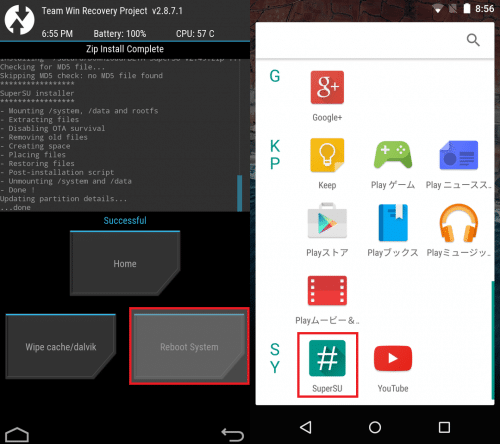
Root Checkerで確認したところ、正常にroot化されています。またTitanium Backupも問題なく利用できます。
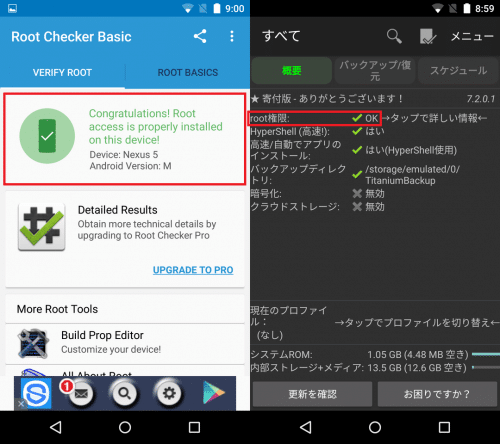
Android M Developer Previewでも、root化は対応カーネルを焼く手間が増えるだけなので簡単ですね。
なお、Android Mには多くの新機能や変更点があります。詳細はAndroid Mの新機能・変更点・使い方まとめ。を参照してください。
Nexus5 Android M Developer Previewのroot化方法・手順は以上です。